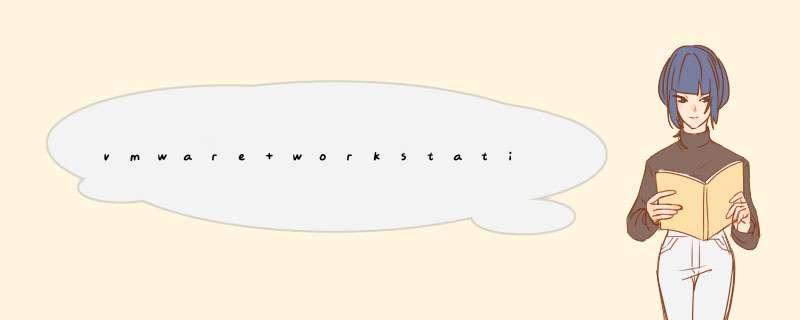
1. 在Windows任务栏上,单击“开始”按钮,然后选择“控制面板”。
2. 在控制面板窗口中,选择“程序和功能”(或“程序”)选项。
3. 在“程序和功能”窗口中,找到并选中“VMware Workstation 10”。
4. 单击窗口顶部的“卸载”按钮。
5. 按照提示完成卸载过程。
如果您手动删除了VMware Workstation 10文件夹,或者无法使用Windows程序和功能卸载工具来卸载VMware Workstation 10,则可以尝试手动删除VMware Workstation 10相关文件。在默认情况下,VMware Workstation 10文件夹位于以下位置:
C:\Program Files (x86)\VMware\VMware Workstation
您可以使用Windows资源管理器或者命令行来删除此文件夹。请注意,手动删除可能会导致系统不稳定或者出现其他问题,因此建议在卸载VMware Workstation 10时使用官方提供的卸载工具。
1、首先,需要停止虚拟机VMware相关服务。按下快捷键WIN+R,打开windows运行对话框,输入【services.msc】,点击确定。如下图。
2、在服务管理中,找到VM开头的所有服务类别如下图。
3、将所有VM开头的服务禁用掉,点击【确定】。如下图。
4、这是所有虚拟机服务全部禁用后的样子。
虚拟机
虚拟机(Virtual Machine),在计算机科学中的体系结构裏,是指一种特殊的软件,他可以在计算机平台和终端用户之间创建一种环境,而终端用户则是基于这个软件所创建的环境来 *** 作软件。
欢迎分享,转载请注明来源:内存溢出

 微信扫一扫
微信扫一扫
 支付宝扫一扫
支付宝扫一扫
评论列表(0条)